现今社会网络发展很快,尤其近几年电商发展迅速,像我们的淘宝卖家不管是大小卖家,都配有打印机。而打印机不是直接插上就能使用了,在使用前必须好驱动程序,Win764怎么安装打印机驱动呢,相信大家看了这篇教程都知道Win764怎么安装打印机驱动了。
Win764安装打印机方法如下:
1.打开控制面板-打开设备和打印机
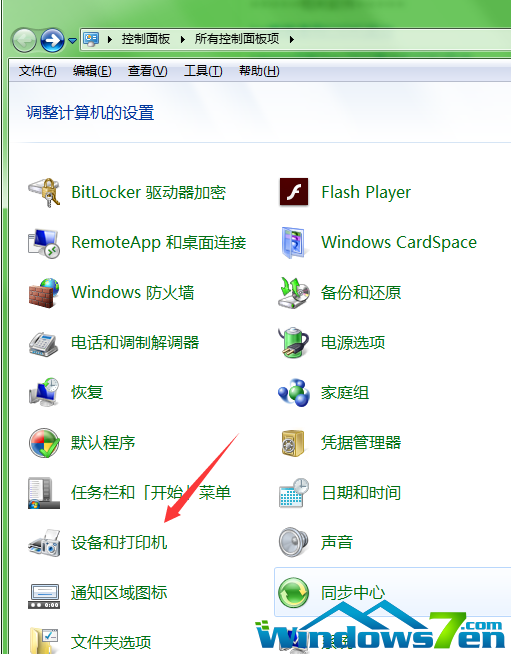
2.点击添加打印机

3.选择添加本地打印机,或网络打印机,这里小编以本地打印机做示范
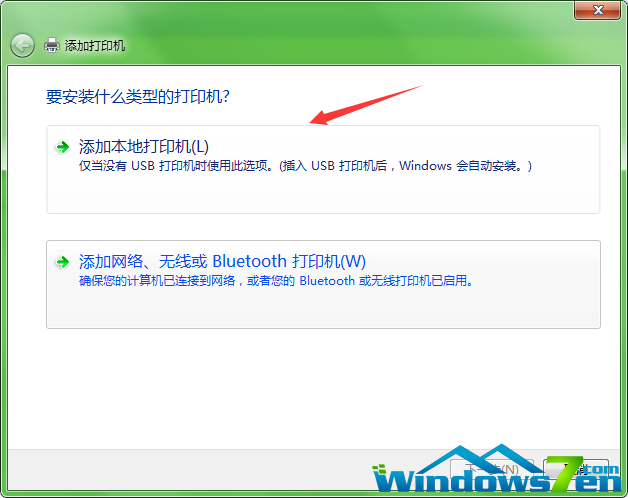
4.这里选择打印机端口,之后进入下一步

5.选择打印机,可以按照提示选择自己需要的
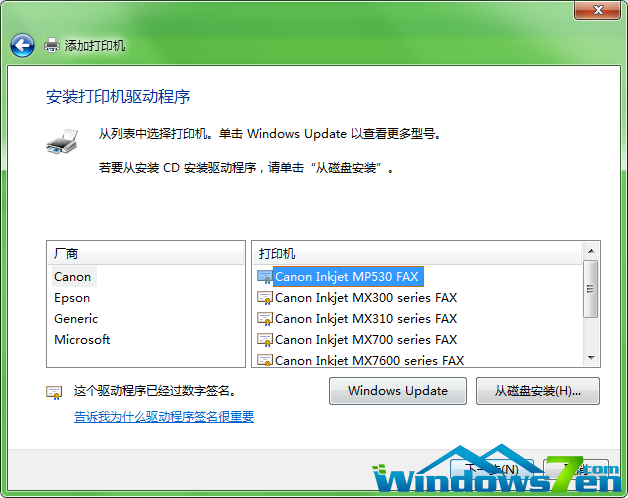
6.输入打印机名称,可以输入自己喜欢的
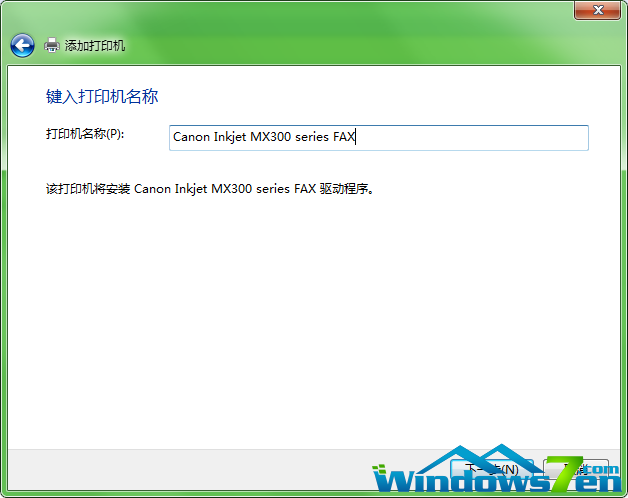
7.点击下一步,安装打印机

Win764怎么安装打印机现在大家都知道了吧,想了解更多实用教程请关注Win7之家官网:http//www.958358.com/